 Página delantera > Tutoriales de software > 6 formas de arreglar ciertos sitios web que no se cargan en Mac
Página delantera > Tutoriales de software > 6 formas de arreglar ciertos sitios web que no se cargan en Mac
6 formas de arreglar ciertos sitios web que no se cargan en Mac
Soluciones básicas
- Reinicie su Mac: Inicie la búsqueda de soluciones reiniciando su Mac. Para hacerlo, haga clic en el logotipo de Apple en la esquina superior izquierda y seleccione Reiniciar.
- Actualizar macOS: Para muchos usuarios, la actualización ayudó a cargar los sitios web en sus Mac. Para hacerlo, abra Configuración del sistema en su Mac > General > Actualización de software.
- Pruebe con una red diferente: Una red podría impedir que los sitios web se carguen. Comprueba tu velocidad de Internet. Si no es lo suficientemente bueno, comuníquese con su proveedor de servicios.
Solución 1. Olvídate de la red y vuelve a conectarte
Olvidar una red evita que su dispositivo se vuelva a conectar automáticamente con esa red en particular. Una vez hecho esto, vuelva a conectarse a su red preferida. Aquí te explicamos cómo hacerlo.
Paso 1: Abre Configuración del sistema en tu Mac. Dirígete a Wi-Fi > selecciona Detalles del Wi-Fi al que estás conectado.
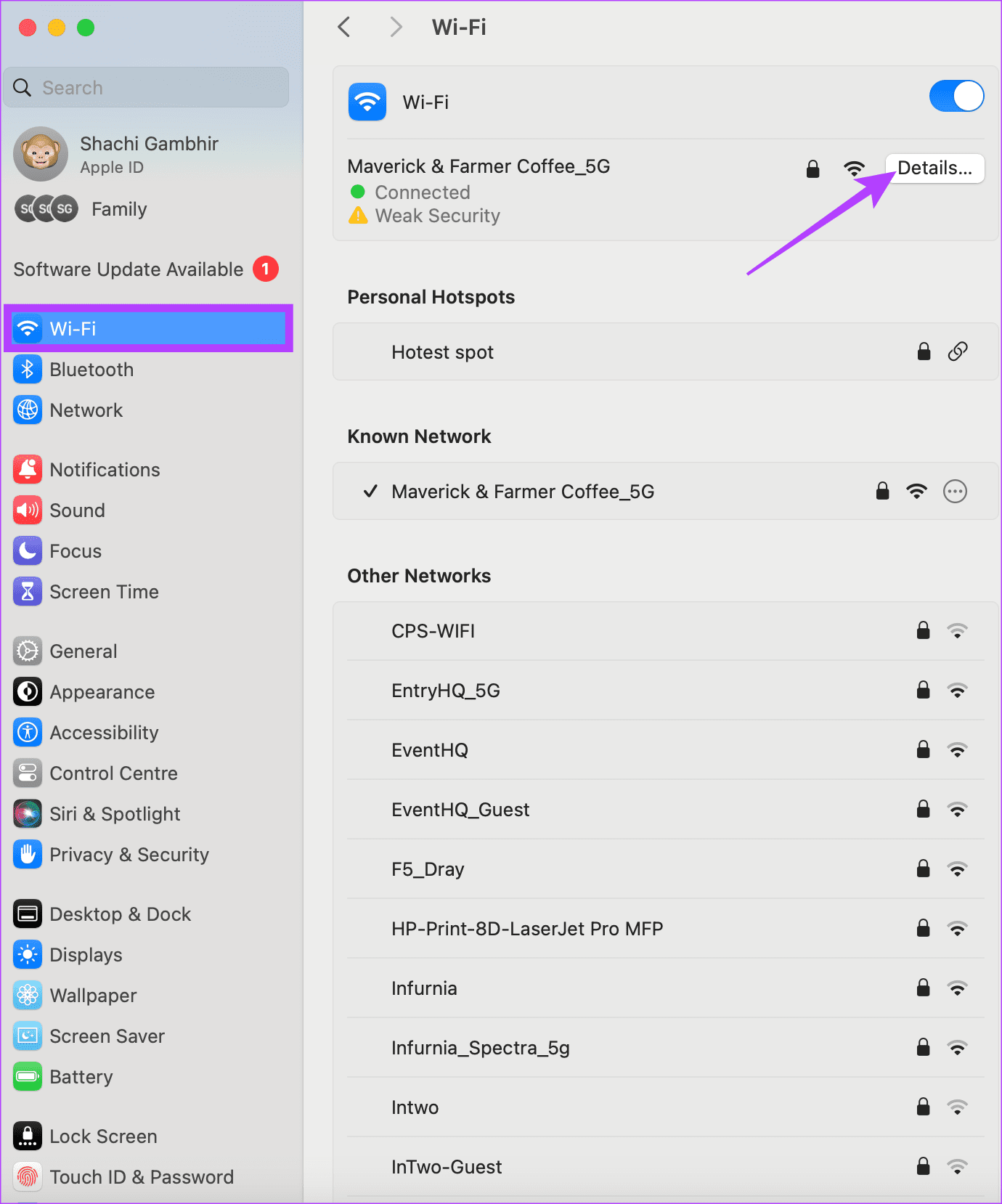
Paso 2: Toca Olvidar esta red para olvidar la red.
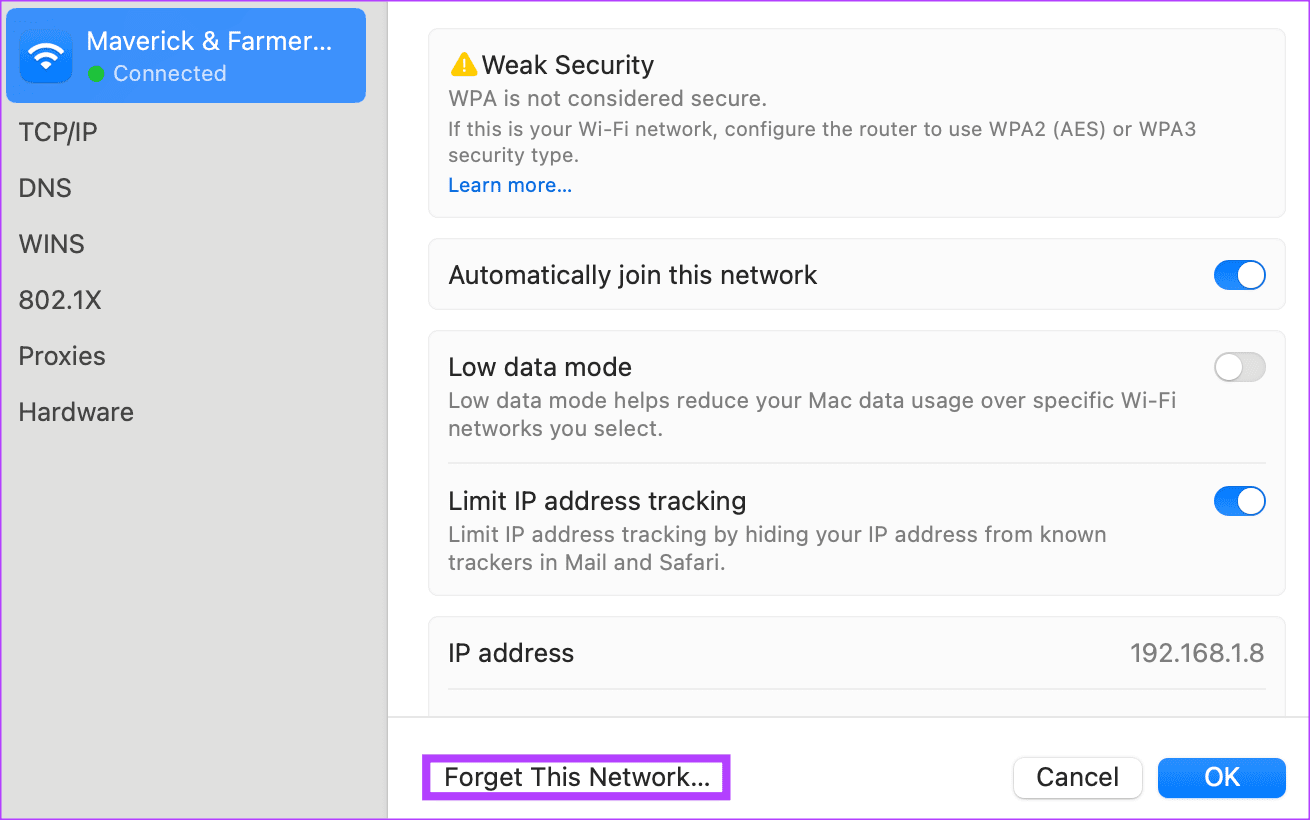
Ahora, vuelve a conectarte a la red.
2. Eliminar archivo Plist para Safari
Si tu Safari no carga ciertas páginas, te recomendamos borrar los archivos plist de la aplicación Safari. He aquí cómo.
Paso 1: Abre Finder y toca Ir en la barra de menú.
Paso 2: Ahora, mantén presionada la tecla Opción en tu teclado. Verá Biblioteca en el menú desplegable. Haga clic en él.
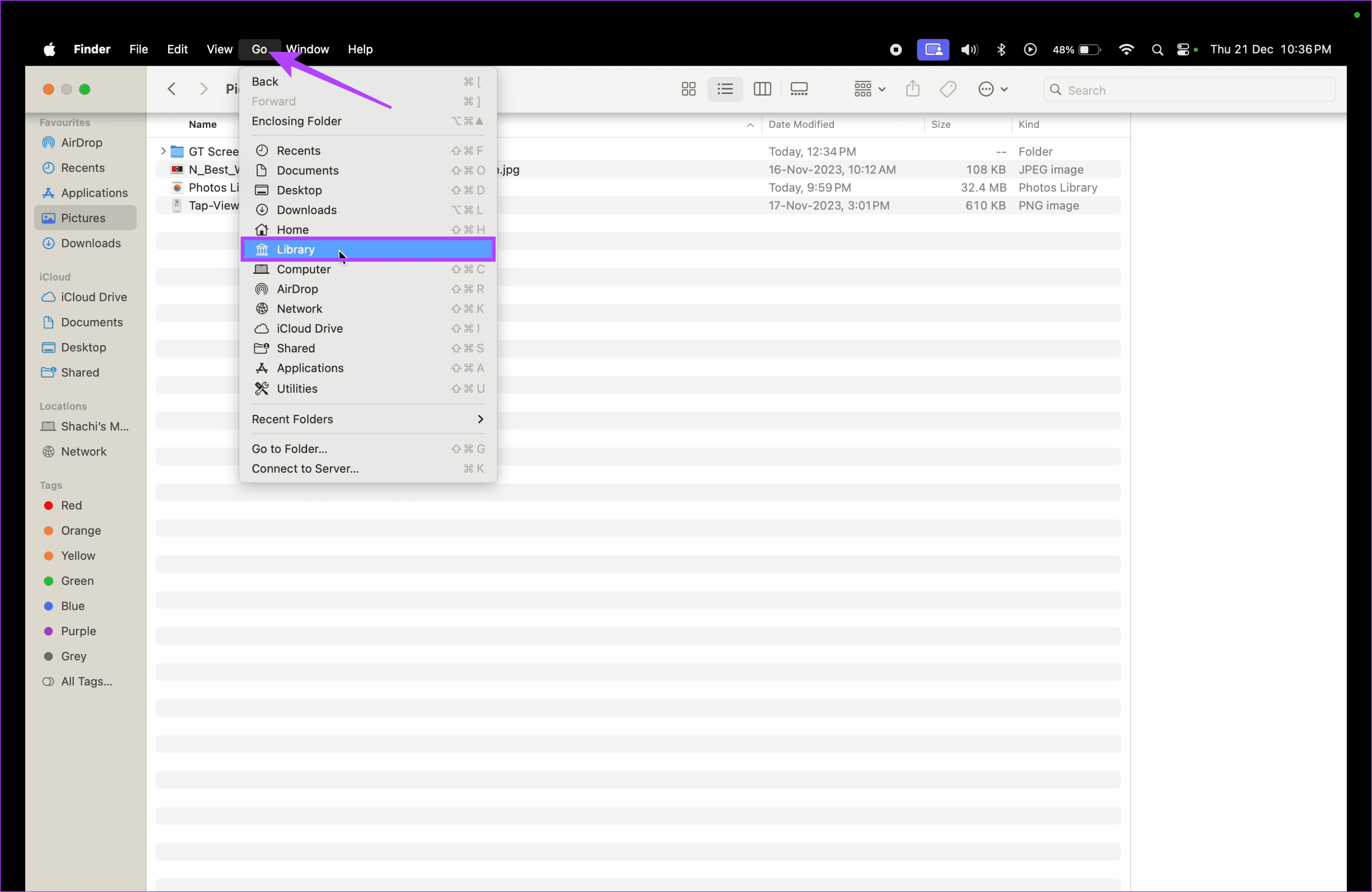
Paso 3: En la lista de aplicaciones, desplázate y toca Safari.
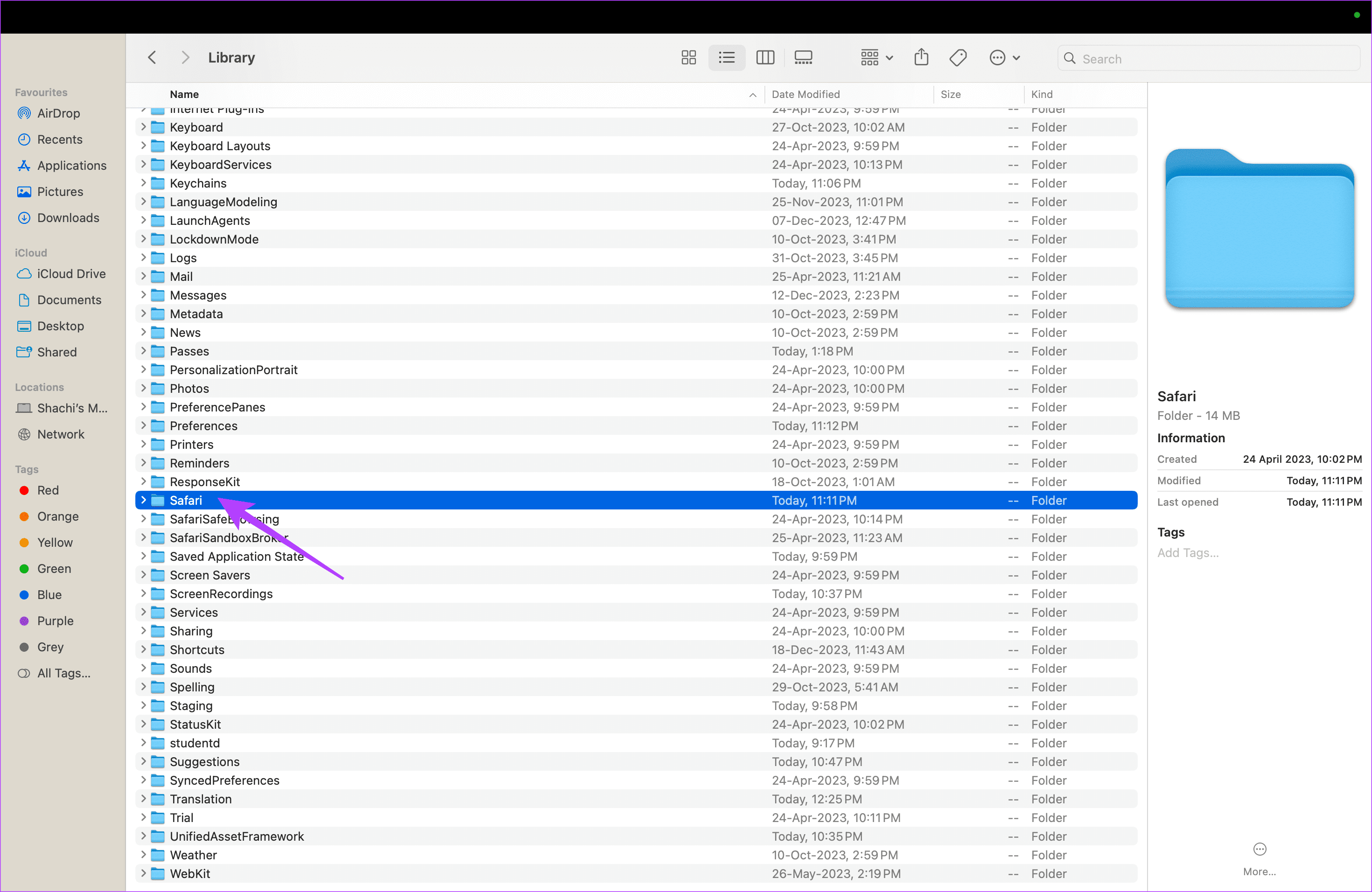
Paso 4: Elimina el siguiente archivo com.apple.Safari.plist si lo ves.
3. Borrar caché para Chrome
Si tu Chrome no carga determinadas páginas o sitios web, es hora de borrar el caché de la aplicación. Aquí se explica cómo hacerlo.
Paso 1: Abre una pestaña en Google Chrome. Toca los tres puntos en la esquina superior derecha > Configuración.
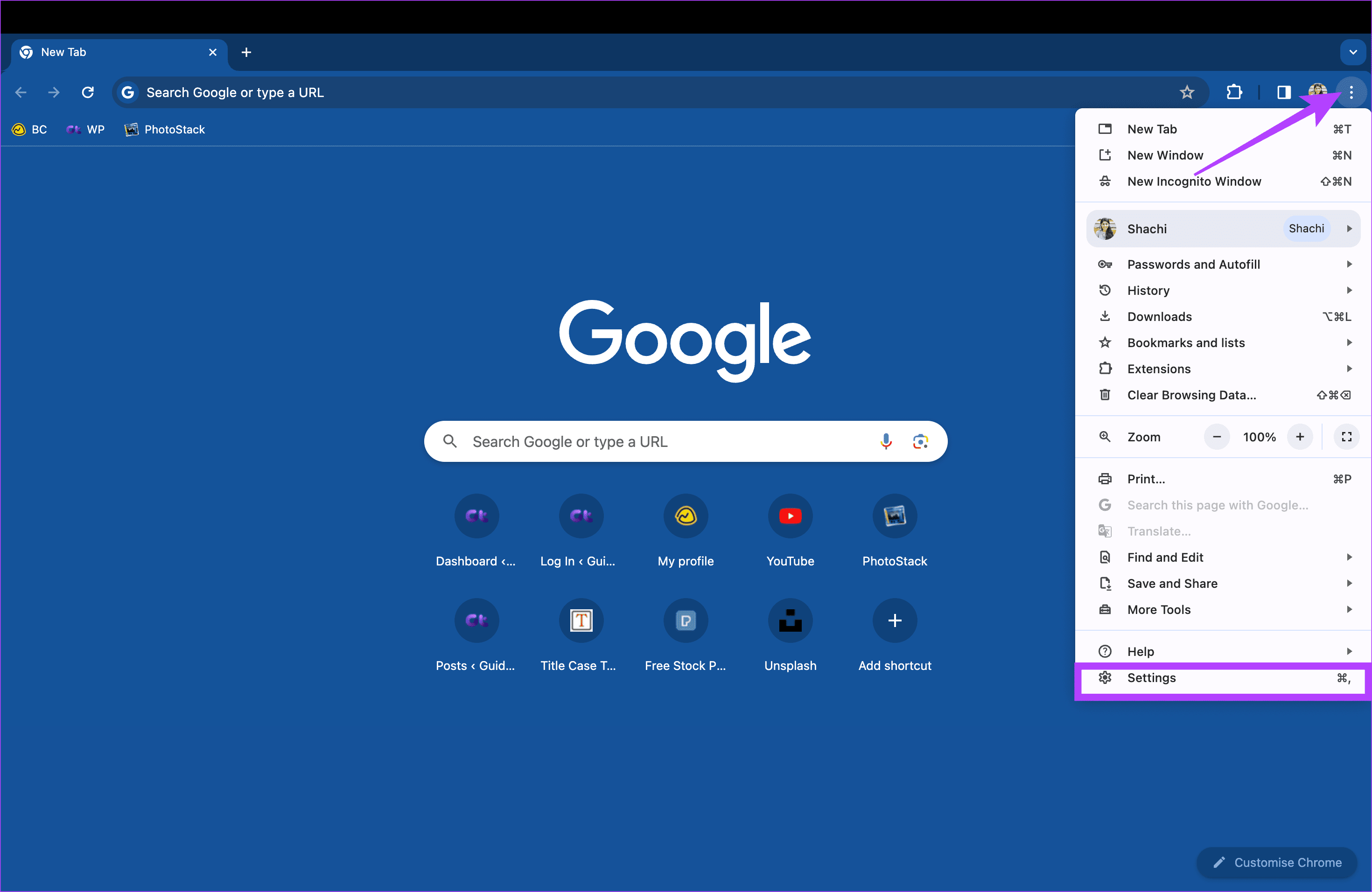
Paso 2: Selecciona Privacidad y seguridad a la izquierda > Borrar datos de navegación a la derecha.
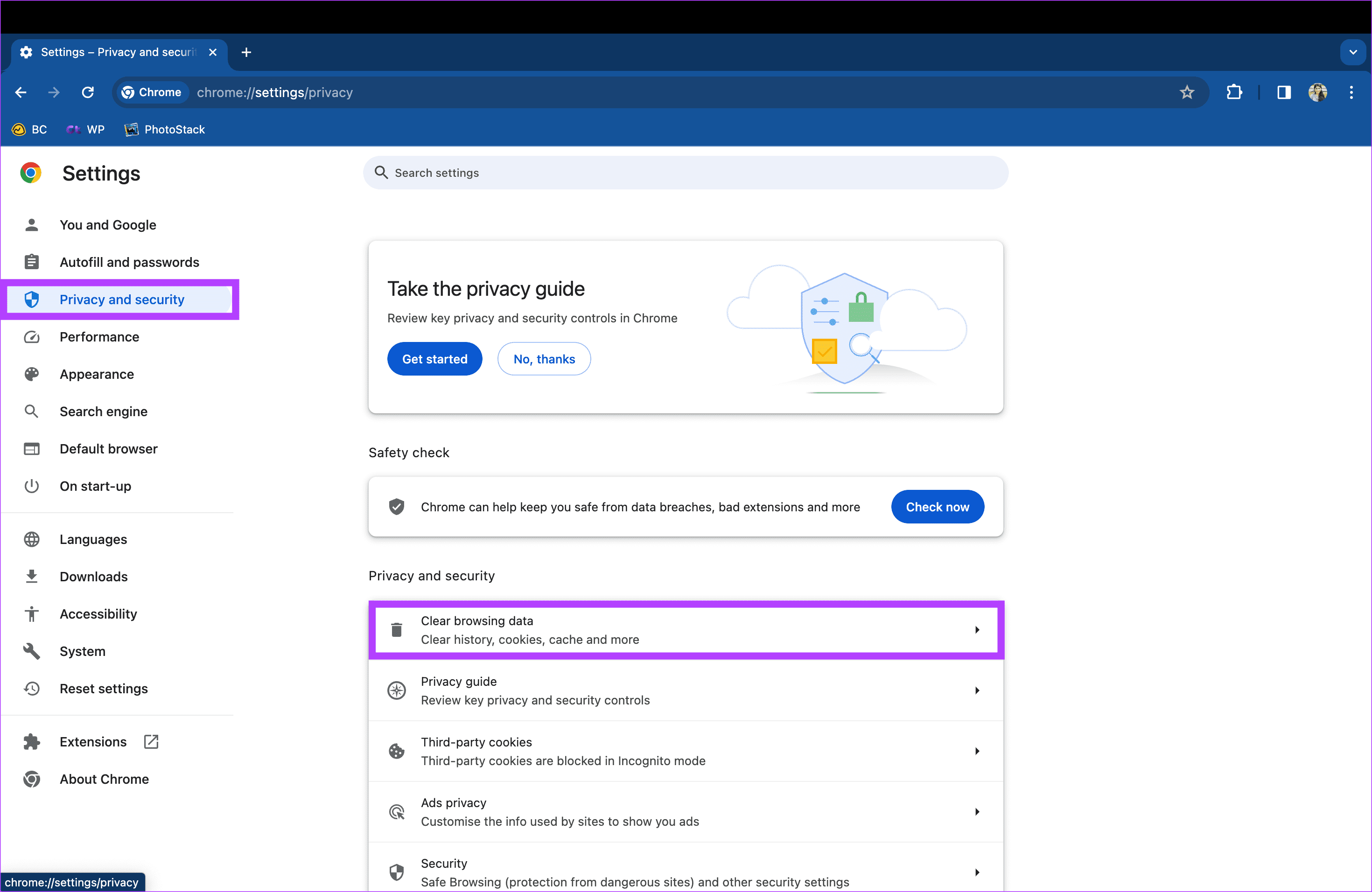
Paso 3: En la ventana emergente, seleccione Todo el tiempo. Además, marque la casilla de Imágenes y archivos en caché y seleccione Borrar datos.
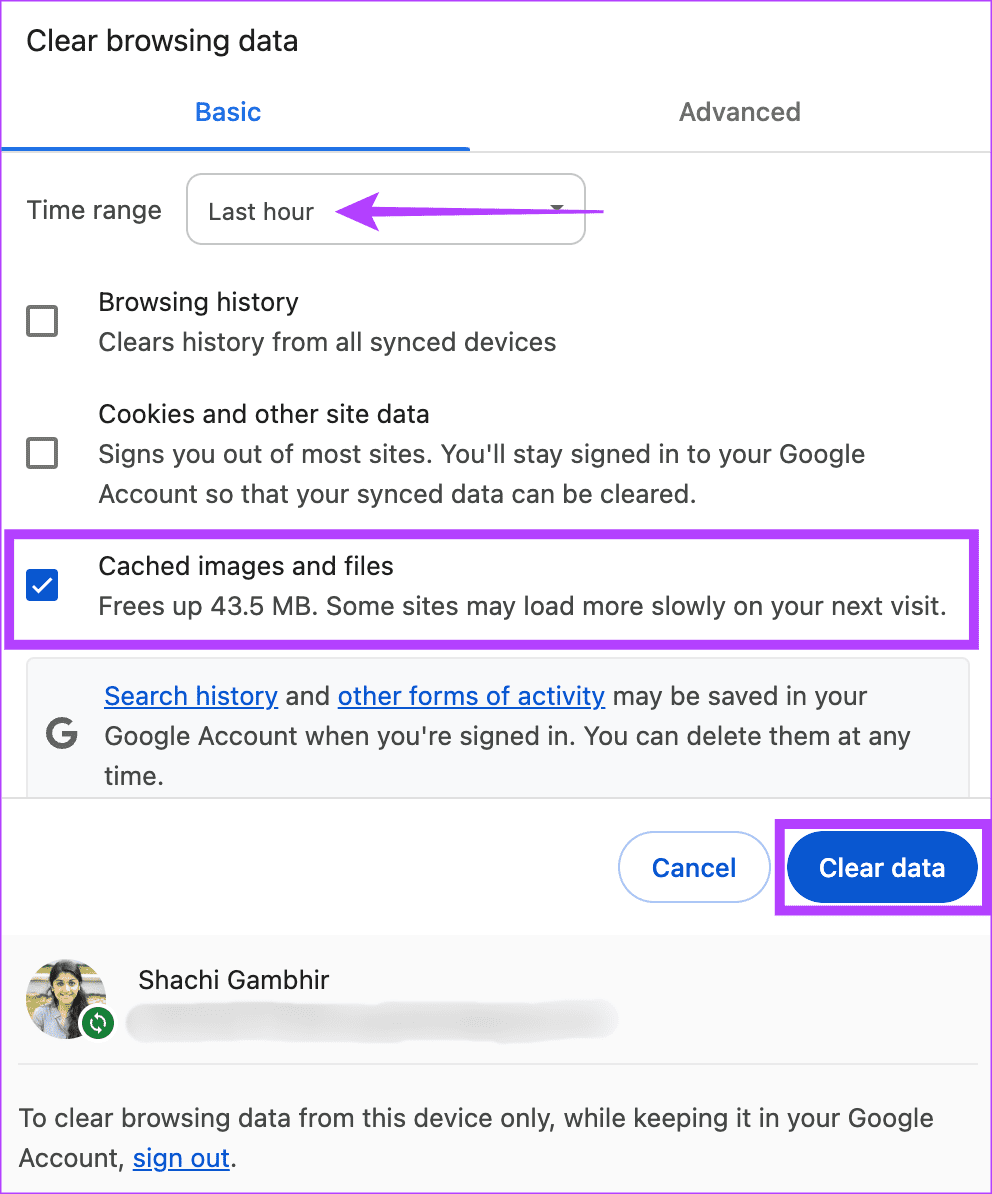
4. Reinstale Google Chrome
Si tu Google Chrome está causando problemas, te sugerimos desinstalar y reinstalar la aplicación Google Chrome en tu Mac. Siga los pasos a continuación para hacerlo.
Paso 1: Abre Finder en tu Mac y ve a Aplicaciones. Desplácese hacia abajo y haga clic derecho en Google Chrome.
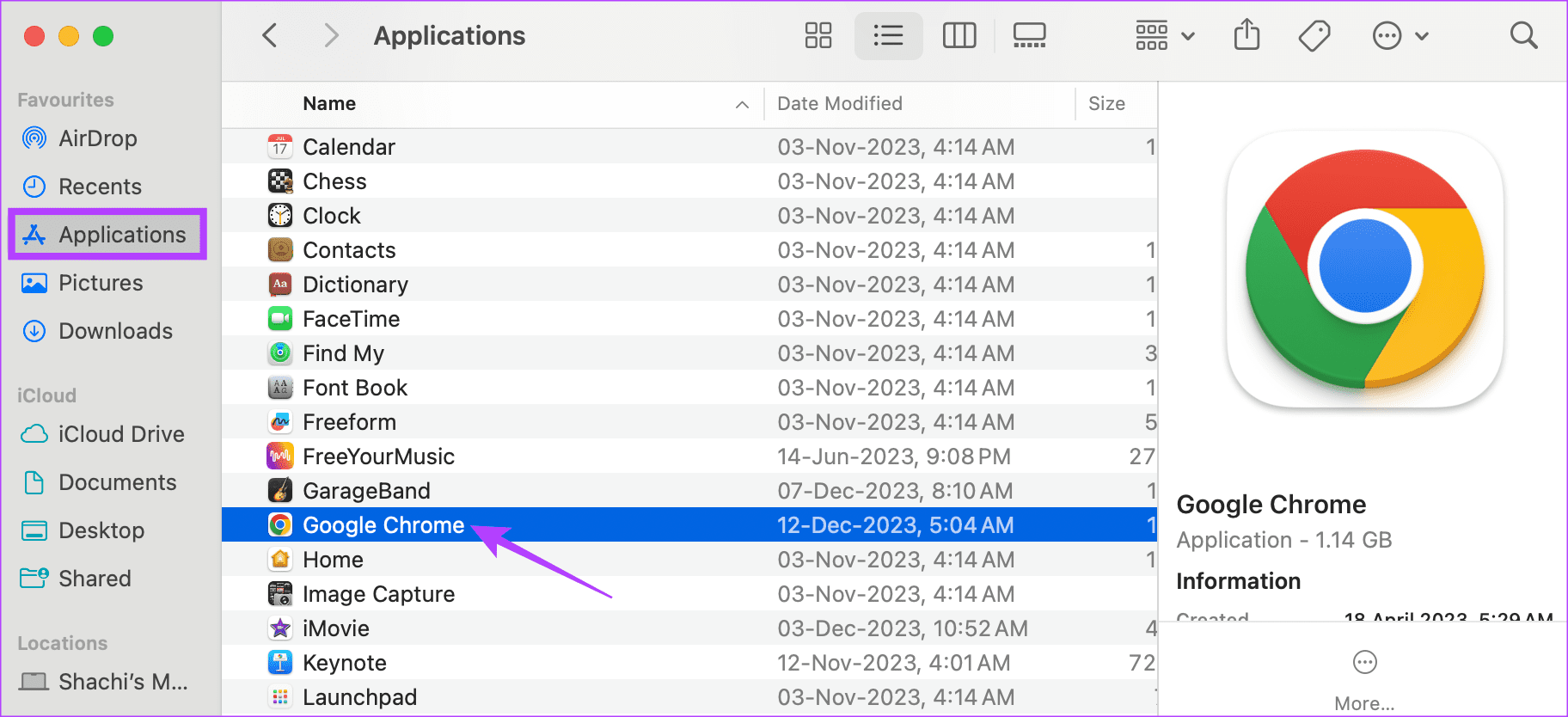
Paso 2: En la ventana emergente, selecciona Mover a la papelera.
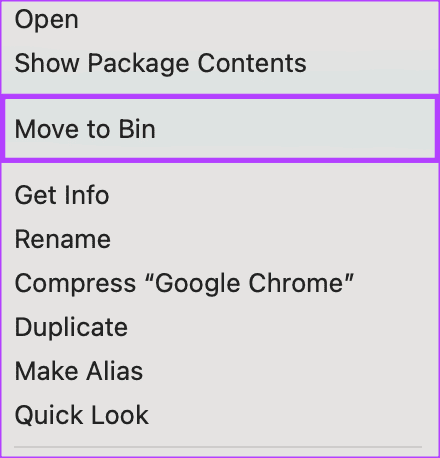
Paso 3: Ahora, reinstale Google Chrome.
5. Desactivar Limitar seguimiento de direcciones IP
Si bien el concepto suena latino y griego, limitar el seguimiento de direcciones IP oculta su dirección IP. Esta característica limita las velocidades de navegación. Deshabilítelo de la siguiente manera.
Paso 1: Vaya a Configuración del sistema > Red > Wi-Fi.
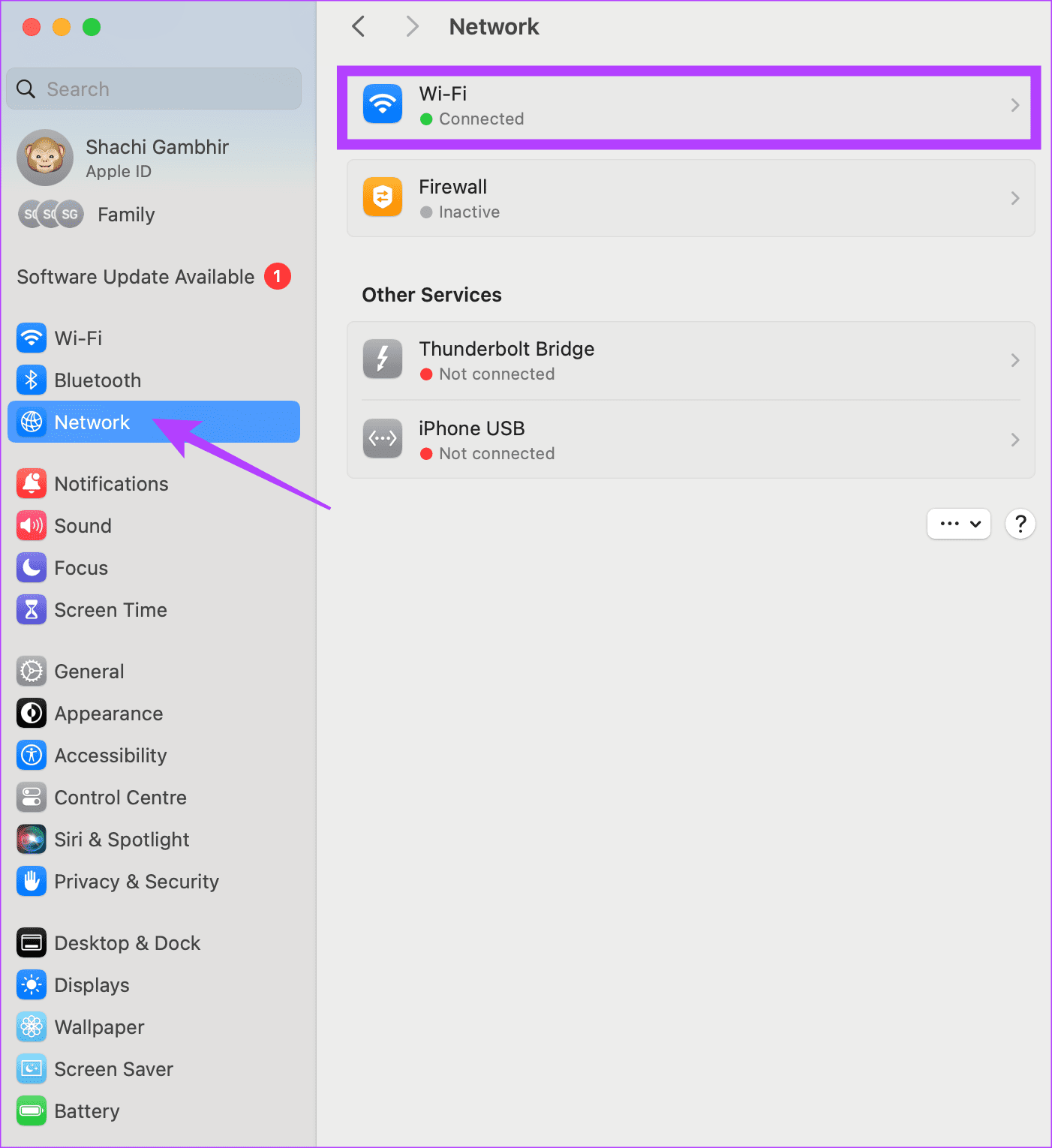
Paso 2: En Wi-Fi, selecciona Detalles.
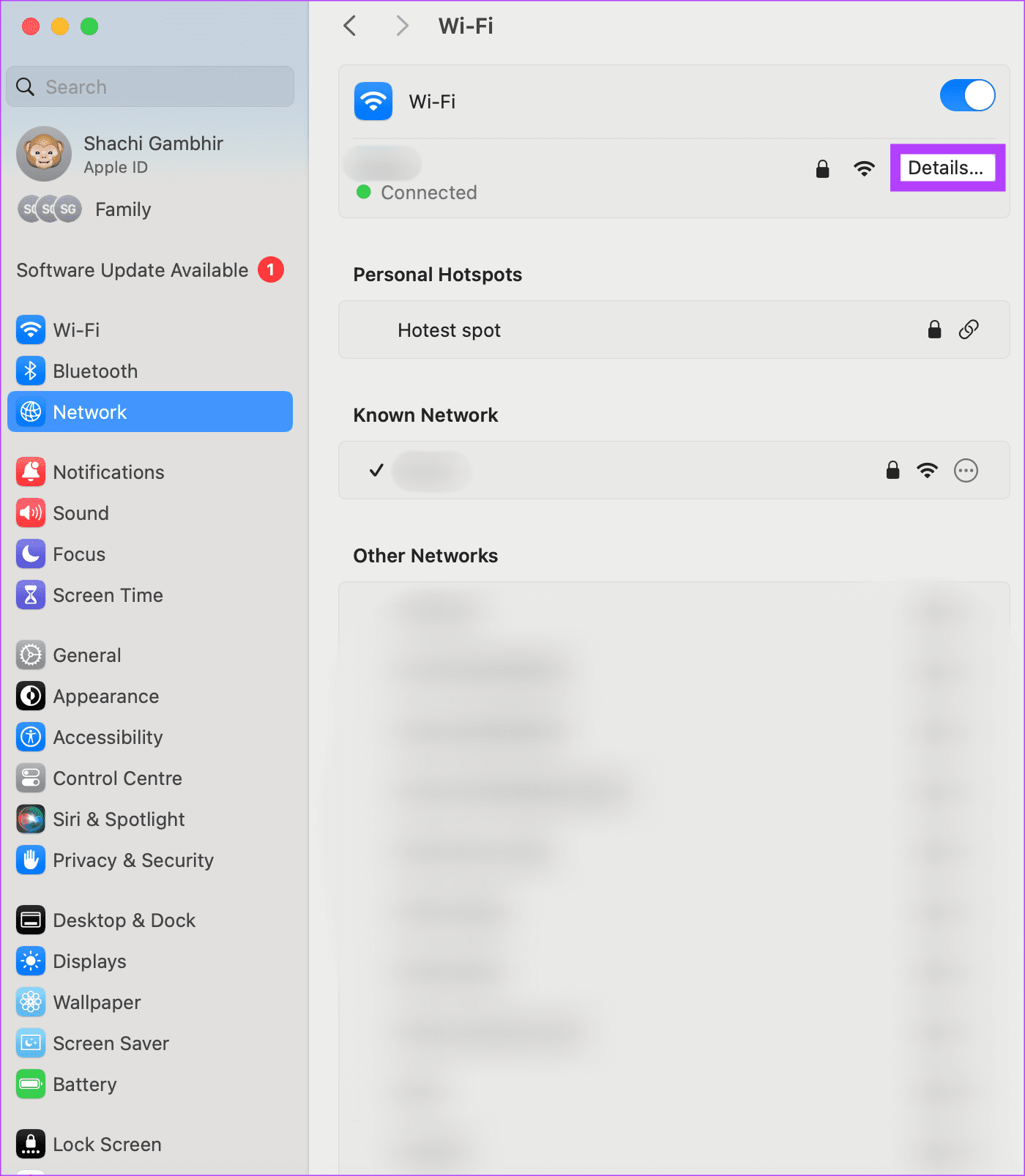
Paso 3: En la ventana emergente, deshabilite la opción para Limitar el seguimiento de direcciones IP.
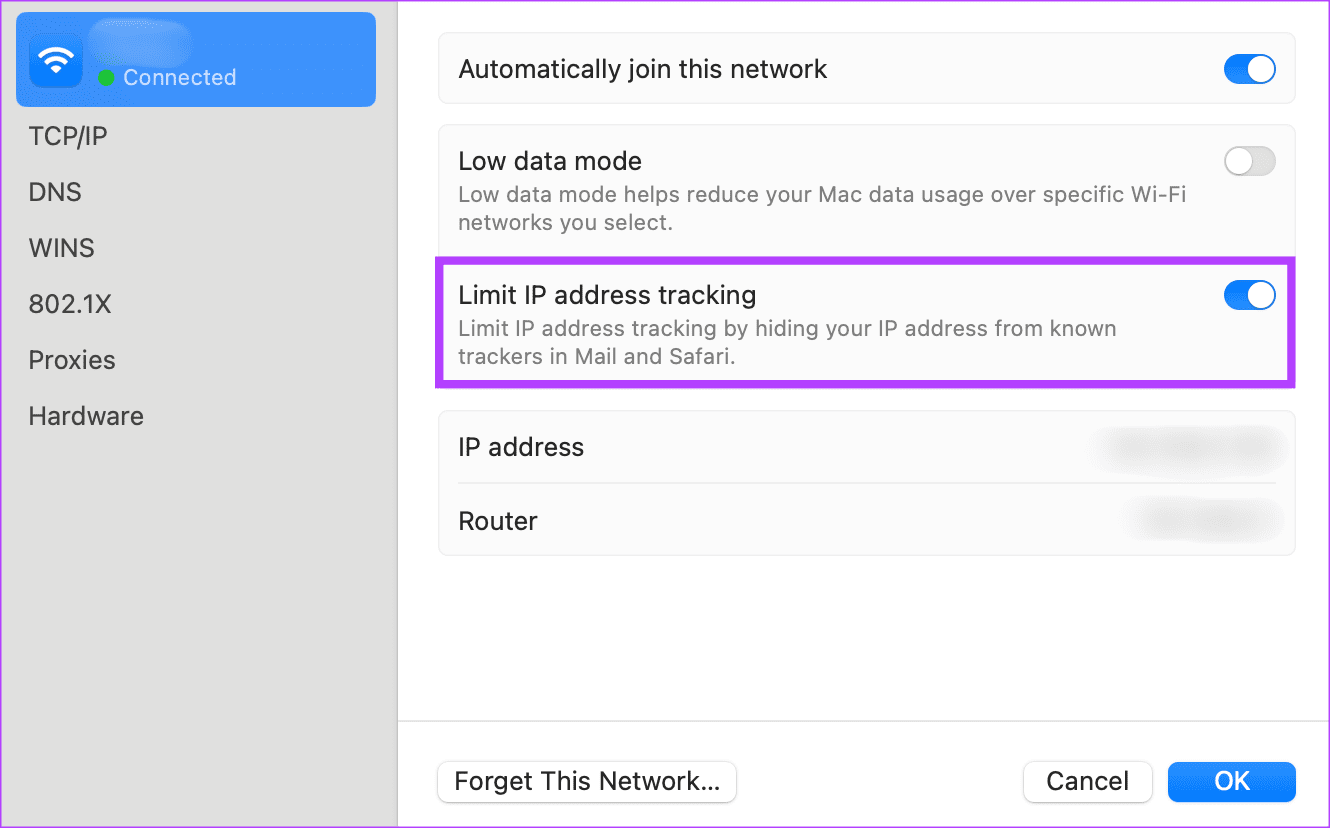
Nota: Si bien esta solución podría ayudarlo a cargar páginas web más rápido, no la recomendaríamos como medida permanente. Además, podría exponer su dirección IP al seguimiento. Por lo tanto, utilice esto si necesita urgentemente que se carguen las páginas. De lo contrario, prueba otras soluciones.
6. Cambiar servidor DNS
Cambiar el servidor DNS es una excelente solución para el problema de que el sitio web no se carga en Mac según varios usuarios. He aquí cómo.
Paso 1: Abre Configuración del sistema > Red > Wi-Fi.
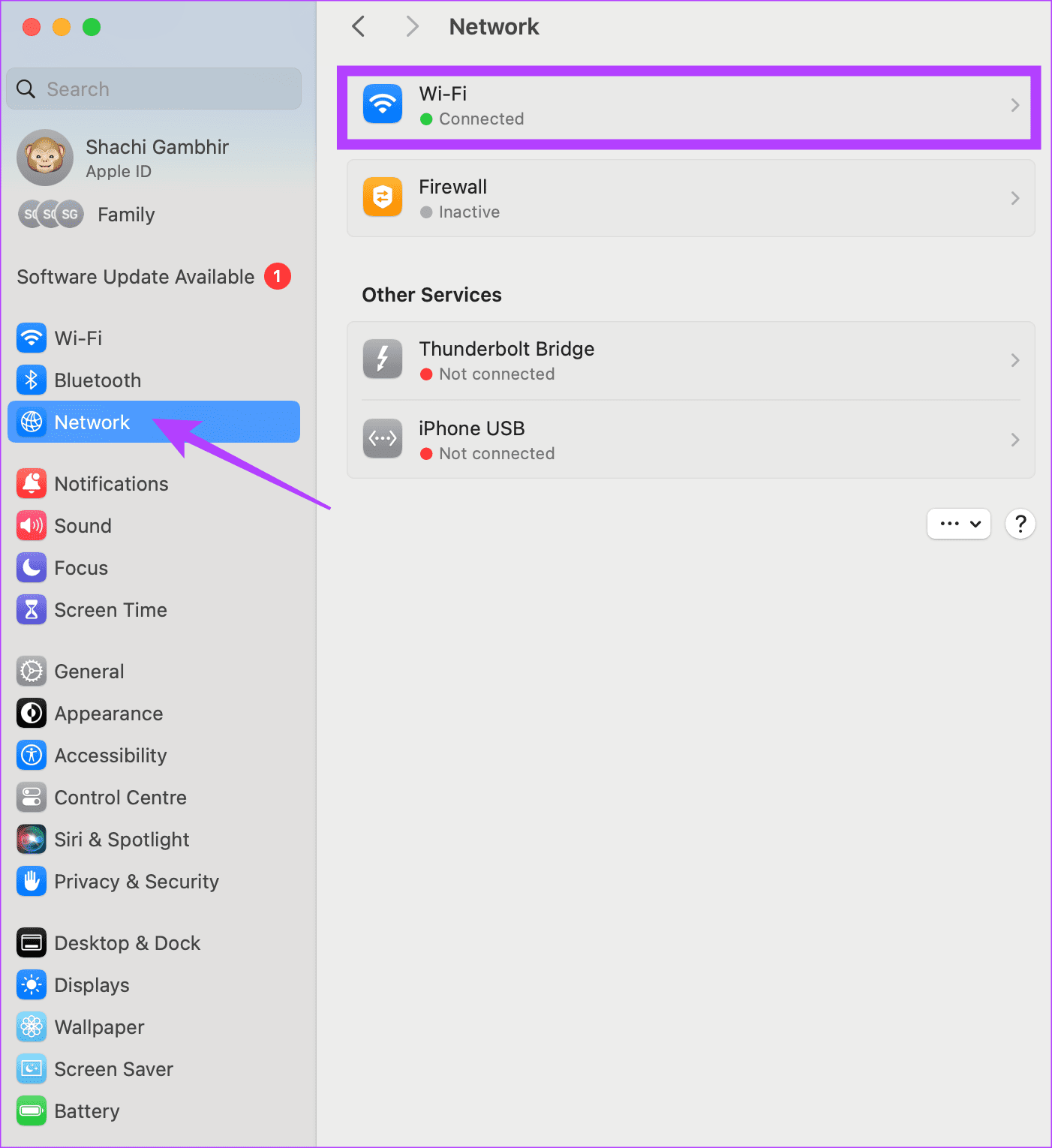
Paso 2: En Wi-Fi, selecciona Detalles.
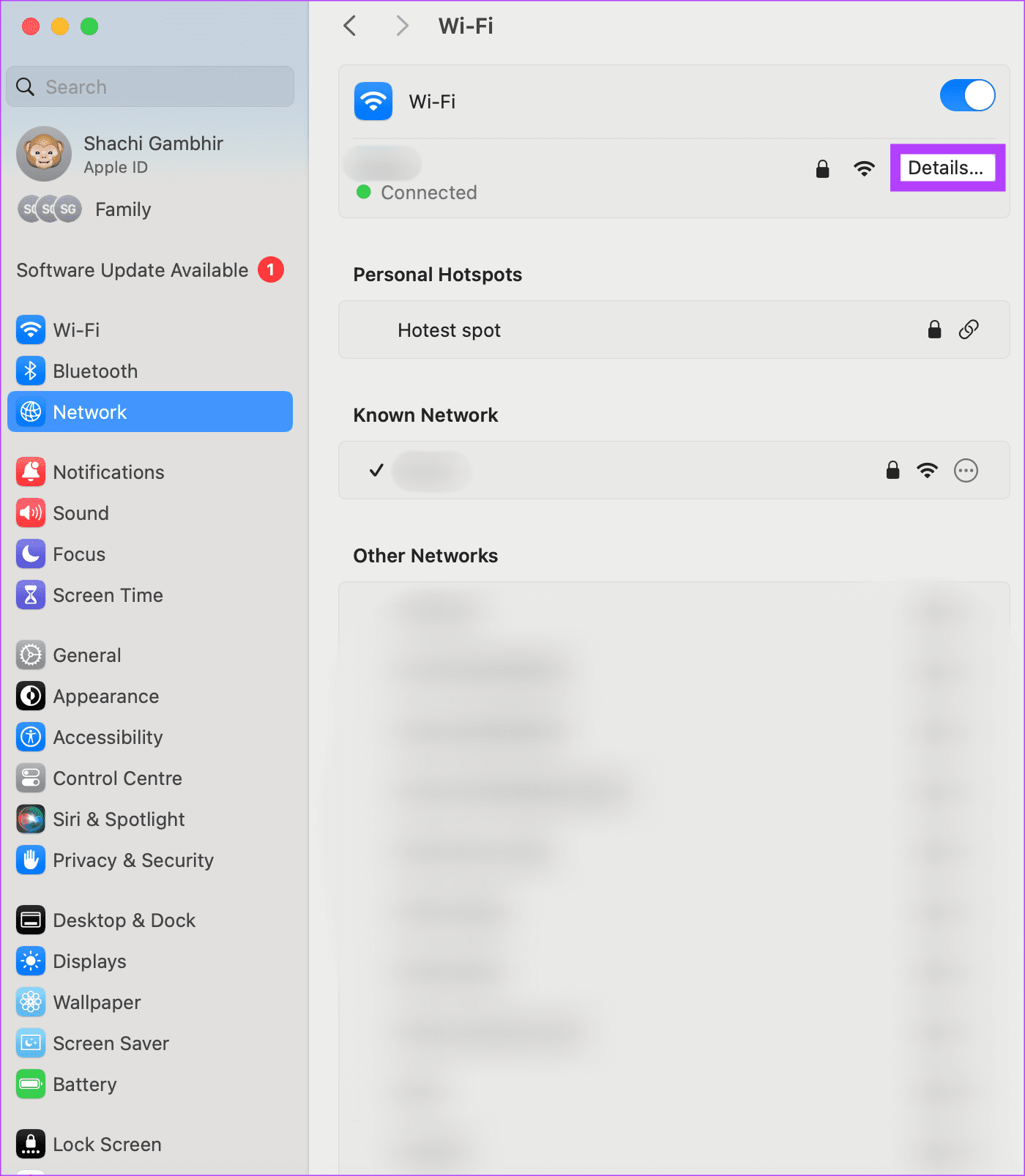
Paso 3: En la ventana emergente, seleccione DNS en el panel izquierdo. Luego, toque el signo más. Haga 1.1.1.1 como su DNS.
Nota: 1.1.1.1 es CloudFlare DNS. Está disponible públicamente, es seguro y rápido.
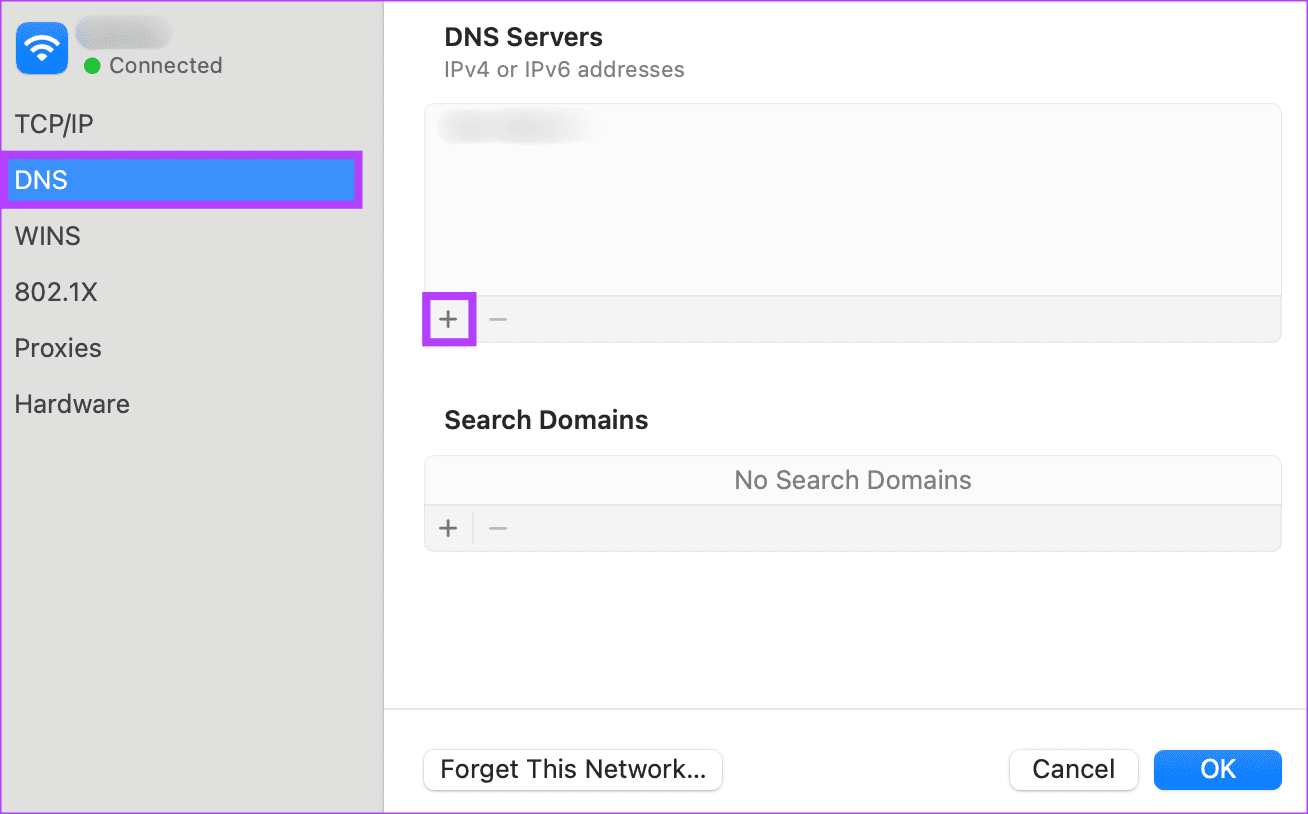
-
 Cómo eliminar sus datos del sitio de búsqueda de una personaEste artículo se actualizó por última vez el 24 de febrero de 2025. Muchas personas no saben que una cantidad significativa de sus datos perso...Tutoriales de software Publicado el 2025-04-21
Cómo eliminar sus datos del sitio de búsqueda de una personaEste artículo se actualizó por última vez el 24 de febrero de 2025. Muchas personas no saben que una cantidad significativa de sus datos perso...Tutoriales de software Publicado el 2025-04-21 -
 Cómo disfrazar un iPad como una computadora portátilEste artículo actualizado (publicado originalmente el 31 de octubre de 2019) explora cómo transformar su iPad en una alternativa de computadora portá...Tutoriales de software Publicado el 2025-04-21
Cómo disfrazar un iPad como una computadora portátilEste artículo actualizado (publicado originalmente el 31 de octubre de 2019) explora cómo transformar su iPad en una alternativa de computadora portá...Tutoriales de software Publicado el 2025-04-21 -
 ¿Cómo limpiar el caché del buzón de Mac? ¿Cómo eliminarlo en Mac?Esta guía explica cómo borrar el caché de correo en su Mac, abordando problemas comunes como el rendimiento lento y los problemas de carga por correo...Tutoriales de software Publicado el 2025-04-21
¿Cómo limpiar el caché del buzón de Mac? ¿Cómo eliminarlo en Mac?Esta guía explica cómo borrar el caché de correo en su Mac, abordando problemas comunes como el rendimiento lento y los problemas de carga por correo...Tutoriales de software Publicado el 2025-04-21 -
 Cómo priorizar la asignación de wifi a los dispositivos más necesariosLas casas modernas generalmente tienen múltiples dispositivos conectados a redes de acceso Wi-Fi simultáneamente, lo que a menudo conduce a la ten...Tutoriales de software Publicado el 2025-04-19
Cómo priorizar la asignación de wifi a los dispositivos más necesariosLas casas modernas generalmente tienen múltiples dispositivos conectados a redes de acceso Wi-Fi simultáneamente, lo que a menudo conduce a la ten...Tutoriales de software Publicado el 2025-04-19 -
 Revisión del software Antivirus McAfee: ¿Es suficiente? 【Función, precio】McAfee: un antivirus veterano, pero ¿es lo mejor para Mac? McAfee, un nombre de larga data y de buena reputación en ciberseguridad, ofrece una sóli...Tutoriales de software Publicado el 2025-04-19
Revisión del software Antivirus McAfee: ¿Es suficiente? 【Función, precio】McAfee: un antivirus veterano, pero ¿es lo mejor para Mac? McAfee, un nombre de larga data y de buena reputación en ciberseguridad, ofrece una sóli...Tutoriales de software Publicado el 2025-04-19 -
 OnePlus Watch 3 se pospone a abril debido a problemas divertidosDespués de que se lance el tan esperado reloj inteligente OnePlus Watch 3, el plan de compra puede requerir un ligero ajuste. Un problema de produ...Tutoriales de software Publicado el 2025-04-19
OnePlus Watch 3 se pospone a abril debido a problemas divertidosDespués de que se lance el tan esperado reloj inteligente OnePlus Watch 3, el plan de compra puede requerir un ligero ajuste. Un problema de produ...Tutoriales de software Publicado el 2025-04-19 -
 Consejos para aprovechar al máximo la función de tap en la parte posterior de su iPhoneA lo largo de los años, Apple ha desarrollado una gran cantidad de herramientas para hacer que el uso de iPhones sea más conveniente. Aunque la fu...Tutoriales de software Publicado el 2025-04-18
Consejos para aprovechar al máximo la función de tap en la parte posterior de su iPhoneA lo largo de los años, Apple ha desarrollado una gran cantidad de herramientas para hacer que el uso de iPhones sea más conveniente. Aunque la fu...Tutoriales de software Publicado el 2025-04-18 -
 Obtenga rápidamente actualizaciones de Windows 11 24h2, omita la cola de esperaEn la guía integral, MiniTool lo guiará a través de cómo evitar la línea de espera de Windows 11 24h2 utilizando la política y el registro del grupo....Tutoriales de software Publicado el 2025-04-18
Obtenga rápidamente actualizaciones de Windows 11 24h2, omita la cola de esperaEn la guía integral, MiniTool lo guiará a través de cómo evitar la línea de espera de Windows 11 24h2 utilizando la política y el registro del grupo....Tutoriales de software Publicado el 2025-04-18 -
 Consejos para usar puntos de acceso de teléfonos móviles: cómo evitar el aumento en el tráfico de datosUso de su teléfono como punto de acceso para su computadora portátil sobre la marcha es conveniente, pero las computadoras portátiles son cerdos de d...Tutoriales de software Publicado el 2025-04-18
Consejos para usar puntos de acceso de teléfonos móviles: cómo evitar el aumento en el tráfico de datosUso de su teléfono como punto de acceso para su computadora portátil sobre la marcha es conveniente, pero las computadoras portátiles son cerdos de d...Tutoriales de software Publicado el 2025-04-18 -
 ¿Cuál es mejor en comparación con iPhone y Android?elección entre iOS y Android: una comparación detallada El mercado de teléfonos móviles está dominado por dos actores principales: iOS y Android. ...Tutoriales de software Publicado el 2025-04-17
¿Cuál es mejor en comparación con iPhone y Android?elección entre iOS y Android: una comparación detallada El mercado de teléfonos móviles está dominado por dos actores principales: iOS y Android. ...Tutoriales de software Publicado el 2025-04-17 -
 ¿Safari se ralentiza en Mac? ¡El secreto para acelerar a Safari!El navegador Safari funciona lentamente? ¡Una guía imperdible para la aceleración para los usuarios de Mac! Safari es uno de los navegadores más rá...Tutoriales de software Publicado el 2025-04-17
¿Safari se ralentiza en Mac? ¡El secreto para acelerar a Safari!El navegador Safari funciona lentamente? ¡Una guía imperdible para la aceleración para los usuarios de Mac! Safari es uno de los navegadores más rá...Tutoriales de software Publicado el 2025-04-17 -
 Pensé que nunca necesitaría una billetera hasta que esto sucedieraEstás en un buen restaurante con tu amado; Quizás ambos estén disfrutando de un bistec encantador. Después de un tiempo, levanta la mano y le pregunt...Tutoriales de software Publicado el 2025-04-17
Pensé que nunca necesitaría una billetera hasta que esto sucedieraEstás en un buen restaurante con tu amado; Quizás ambos estén disfrutando de un bistec encantador. Después de un tiempo, levanta la mano y le pregunt...Tutoriales de software Publicado el 2025-04-17 -
 Comparación entre McAfee y Mackeeper: ¿Cuál es mejor? ¿Cómo elegir el software antivirus?elegir la solución de seguridad cibernética adecuada para su Mac puede ser complicado. Esta comparación de McAfee y Mackeeper lo ayuda a decidir ent...Tutoriales de software Publicado el 2025-04-17
Comparación entre McAfee y Mackeeper: ¿Cuál es mejor? ¿Cómo elegir el software antivirus?elegir la solución de seguridad cibernética adecuada para su Mac puede ser complicado. Esta comparación de McAfee y Mackeeper lo ayuda a decidir ent...Tutoriales de software Publicado el 2025-04-17 -
 7 aplicaciones de comunicación de seguridad que debe usarelegir una aplicación de mensajería a menudo se reduce a lo que usan sus contactos, con vistas a un factor crucial: la seguridad. Compartimos inform...Tutoriales de software Publicado el 2025-04-17
7 aplicaciones de comunicación de seguridad que debe usarelegir una aplicación de mensajería a menudo se reduce a lo que usan sus contactos, con vistas a un factor crucial: la seguridad. Compartimos inform...Tutoriales de software Publicado el 2025-04-17 -
 La mejor guía de cómo etiquetar cualquier sitio webmás allá de la estática: anotando páginas web con facilidad La web no debería ser una experiencia estática. Con las herramientas adecuadas, puede ...Tutoriales de software Publicado el 2025-04-17
La mejor guía de cómo etiquetar cualquier sitio webmás allá de la estática: anotando páginas web con facilidad La web no debería ser una experiencia estática. Con las herramientas adecuadas, puede ...Tutoriales de software Publicado el 2025-04-17
Estudiar chino
- 1 ¿Cómo se dice "caminar" en chino? 走路 pronunciación china, 走路 aprendizaje chino
- 2 ¿Cómo se dice "tomar un avión" en chino? 坐飞机 pronunciación china, 坐飞机 aprendizaje chino
- 3 ¿Cómo se dice "tomar un tren" en chino? 坐火车 pronunciación china, 坐火车 aprendizaje chino
- 4 ¿Cómo se dice "tomar un autobús" en chino? 坐车 pronunciación china, 坐车 aprendizaje chino
- 5 ¿Cómo se dice conducir en chino? 开车 pronunciación china, 开车 aprendizaje chino
- 6 ¿Cómo se dice nadar en chino? 游泳 pronunciación china, 游泳 aprendizaje chino
- 7 ¿Cómo se dice andar en bicicleta en chino? 骑自行车 pronunciación china, 骑自行车 aprendizaje chino
- 8 ¿Cómo se dice hola en chino? 你好Pronunciación china, 你好Aprendizaje chino
- 9 ¿Cómo se dice gracias en chino? 谢谢Pronunciación china, 谢谢Aprendizaje chino
- 10 How to say goodbye in Chinese? 再见Chinese pronunciation, 再见Chinese learning
























